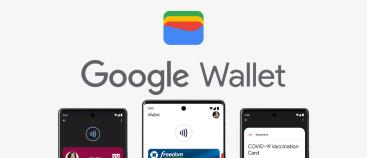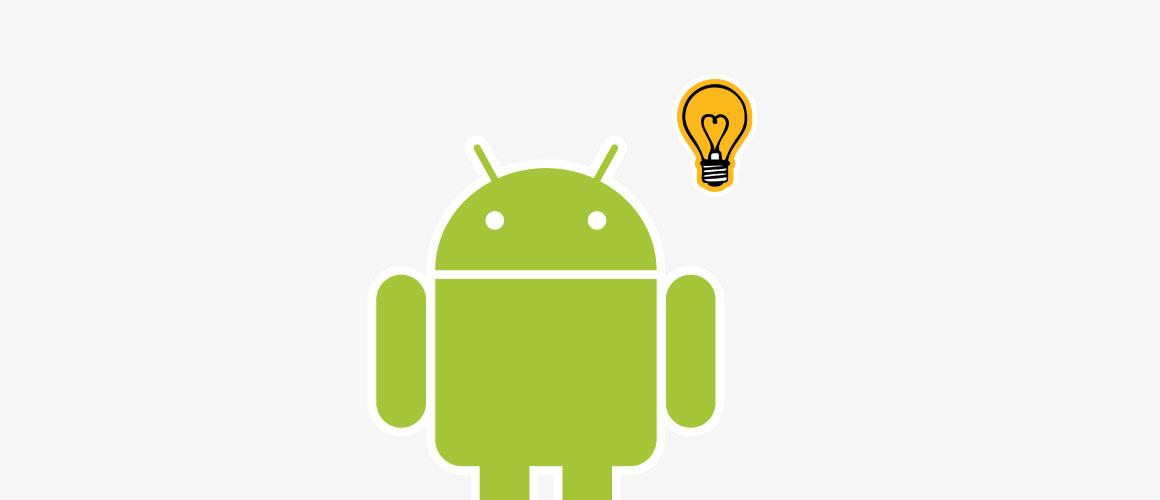
Android Tricks & Hacks die je waarschijnlijk nog niet kent!
We gebruiken onze Android smartphone ongeveer 2 á 3 uur per dag. Er zijn ontzettend veel handige functies op dit besturingssysteem dat je misschien nog niet weet. We hebben een aantal Android hacks voor je op een rijtje gezet. We hopen dat je met behulp van deze tips je smartphone nog beter kan gebruiken.
1. Applicaties openen in splitscreen
Je herkent het vast wel. Je bent aan het appen met je vriend of vriendin, maar wil tegelijkertijd ook een livestream volgen op het internet. Normaliter kun je maar één applicatie op je scherm weergeven. Vervelend, want nu moet je telkens switchen tussen de applicaties.
Gelukkig heeft Android daar iets op bedacht: de splitscreen functie. Je scherm wordt dan opgedeeld in twee stukken waar je op beide delen verschillende applicaties kunt openen. Onlangs schreven we een heel artikel over split screen op je telefoon. Je kunt het op de volgende manier doen. Helaas ondersteund nog niet iedere app deze functie.
- Open de apps die je wilt gebruiken in splitscreen modus, zorg dat de applicaties draaien op de ‘achtergrond’.
- Ga vervolgens naar de recent geopende apps, dit zijn de applicaties die op de achtergrond draaien. Dit kun je doen door op de drie verticale streepjes te klikken link onder in je scherm. Dit knopje staat naast de home button.
- Vervolgens druk je op het icoontje van de applicatie die je wilt openen in split screen modus. Zodra je op de applicatie icon hebt geklikt krijg je een optie met ‘openen in gesplitste schermweergave’.
- Je scherm wordt nu opgedeeld in tweeën. Met het onderste deel van het scherm kun je de tweede applicatie openen.
2. Vraag aan Google welk liedje je momenteel hoort.
Iedere dag horen we wel muziek. Denk bijvoorbeeld aan via de radio, in de kroeg of op een festival. Op bepaalde momenten hoor je net een lekker nummer maar weet je niet hoe het liedje van het nummer heet. Met behulp van een spraak gestuurde opdracht kan Google jou exact vertellen welk nummer momenteel wordt afgespeeld. Dit doe je op de volgende manier.
- Open de Google app op je telefoon
- Klik op de microfoon icon
- Klik onderaan op ‘Een nummer zoeken’.
- Vervolgens zal de widget op zoek gaan naar het nummer.
3. Scherm roteren met een handig hulpmiddel
Wanneer je telefoon horizontaal ‘ligt’, dan zal de schermweergave hier ook op aangepast worden mits je de instelling ‘automatisch draaien’ hebt ingesteld. Veel mensen hebben deze functie uitstaan, want veel mensen vinden het vervelend dat de schermweergave telkens wisselt.
Mocht je de functie hebben uitstaan, maar je wilt niet helemaal naar de instellingen gaan om de schermweergave te willen wissen, dan hebben we je een tip voor je. Wanneer je het scherm kantelt, dan zal rechts onderin je scherm een klein telefoontje in beeld komen. Wanneer je hierop klikt, dan zal automatisch het scherm gekanteld worden, ideaal. Je kunt hier meer lezen over het roteren van je beeldscherm.
4. Contactgegevens op het startscherm
Het verliezen van onze smartphone is één van onze grootste angst. Als dit toch gebeurt, dan wil je goed voorbereid zijn. Je kunt op bepaalde Android smartphones ‘vind mijn telefoon’ installeren. De simpelste tip die we aanraden is om je contactgegevens standaard op het vergrendelscherm te zetten. Dit doe je op de volgende manier:
- Ga naar de instellingen van je smartphone
- Klik op ‘vergrendelscherm’
- Vervolgens klik je door naar ‘Contactgegevens’
- Typ je naam hierin.
- Op deze manier weet de eerlijke vinder van wie de telefoon is.
5. Dubbelklik op drie dubbele streepjes om terug te gaan naar de vorige applicatie.
Veel Android-gebruikers weten niet dat ze makkelijk kunnen switchen naar de vorige applicatie. Met behulp van de volgende lifehack gaat dit heel makkelijk. Klik simpelweg op de drie streepjes die onder in het beeldscherm staan weergegeven. Wanneer je dit doet, dan zal de smartphone de vorige applicatie openen. Dit scheelt weer een aantal tikken op je scherm.
6. Scherm spiegelen op je Smart TV.
Je kunt heel makkelijk je scherm spiegelen op een Smart TV. Dit is ideaal wanneer je vakantiefoto’s wilt laten zien aan je vrienden of gezamenlijk een stream willen bekijken. Onlangs schreven we een artikel hoe je de telefoon kunt verbinden met je televisie. Het spiegelen van je beeldscherm op je tv is heel simpel:
- Voordat je begint zet jij jou Smart TV aan.
- Ga naar de ‘snelle instellingen’. Deze open je door vanaf de bovenkant van je beeldscherm naar beneden te swipen.
- Klik vervolgens op ‘Smart View’ en maak connectie met je televisie.
- Nu kunnen je vrienden en familie ook meekijken op de televisie.
7. Installeer een Launcher App
Het grote voordeel van Android is dat je heel veel zelf kunt aanpassen. We raden iedereen aan om eens een kijkje nemen in de Launcher app. Met behulp van deze applicatie kun jij je startscherm personaliseren. Kies één van de gratis thema’s of koop een luxere (betaalde) variant. Als er eentje niet bevalt, dan kun je gerust een nieuwe Launcher installeren.
8. Dubbel tap op de power button om de camera te openen.
Unieke momenten wil je soms vastleggen met behulp van een foto of een video. Met behulp van de volgende Lifehack kun je razendsnel je camera van je telefoon openen op je Android toestel. Klik twee keer razendsnel achter elkaar op de power button. De camera app zal vervolgens automatisch geopend worden.
9. Zet applicaties vast ter beveiliging
Op je telefoon staan allerlei privacygevoelige bestanden. Denk bijvoorbeeld aan app gesprekken met je vrienden, bankzaken en foto’s. Wanneer je de telefoon afgeeft aan iemand anders om iets te laten zien, dan wil je liever niet dat diegene door je toestel gaat rondneuzen. Gelukkig heeft Android daar enigszins iets op gevonden.
Je kunt applicaties namelijk vastzetten. Je doet dit door deze instelling eerst aan te zetten in je telefoon. Ga naar instellingen, klik vervolgens op biometrie en beveiliging. Vervolgens kun je op ‘geavanceerde functies’ of ‘andere beveiligingsinstellingen’ klikken. Daar kun je de optie ‘vensters vastmaken’ aanzetten.
Maar hoe zet je het scherm dan vast? Dat doe je op de volgende manier:
- Open de applicatie die je vast wilt zetten
- Klik linksonderin op de drie strepen.
- Klik op de icon van de applicatie.
- Klik vervolgens op ‘Deze app vastmaken’.
- Je kunt nu niet makkelijk andere applicaties openen.
Deze tip is ook ideaal voor kinderen. Wanneer je kind even een filmpje wil kijken op je telefoon, dan kun je de app even vastzetten. Hierdoor kunnen ze geen andere applicaties openen.
10. Meerdere vingerprints instellen voor één vinger
We unlocken onze telefoon vaak met de vingerprint scanner. Eén van de grootste irritaties bij het unlocken is dat je smartphone je vinger niet herkend. Hierdoor ben je alsnog genoodzaakt om nogmaals je vinger op te leggen of een andere manier te gebruiken om het scherm te unlocken.
Om dit probleem te verhelpen raden we aan om meerdere vingerprint scans te maken van dezelfde vinger. Dit doe je door de volgende stappen te doorlopen:
- Open de instelling van je telefoon
- Klik vervolgens op ‘Biometrie en beveiliging’
- Klik op vingerafdrukken
- Maak vervolgens een scan van je wijsvinger (of ander vinger die je graag wilt gebruiken voor de vingerprint). Herhaal dit proces een aantal keer.
Op deze manier is de kans groter dat je vingerprint wordt herkend door het systeem. Ideaal!